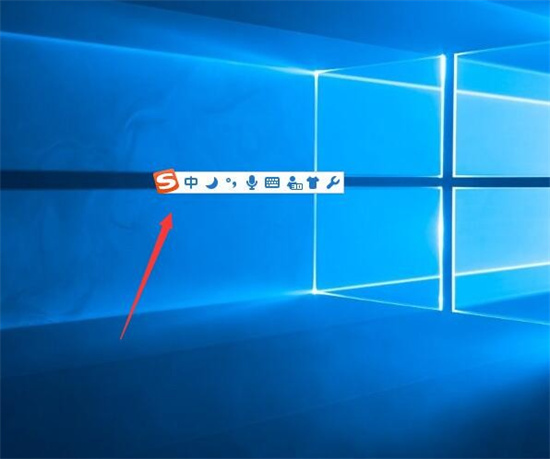-
Word文档打开错误解决步骤
时间:2026-01-08 11:55:57作者:几米游戏网在使用Microsoft Word处理文档时,许多用户会遇到文件打开错误的问题,导致文档无法正常加载或显示异常提示。这种故障通常源于Word的安全机制设置,如受保护的视图功能阻止了来自外部来源的文件访问。本文将详细指导您如何通过调整信任中心设置来修复这一问题,确保操作简单易懂且安全可靠。请遵循以下步骤逐步操作,整个过程只需几分钟,就能恢复文件正常打开。
Word文档打开错误处理流程详解:
1、首先启动Microsoft Word应用程序,创建一个全新的空白文档作为操作起点。这一步非常重要,因为它允许您在不影响原始问题文件的前提下进行设置调整。打开Word后,点击主界面左上角的“文件”菜单选项,进入系统设置区域。这有助于隔离潜在的安全冲突,避免在修改过程中引发其他错误。
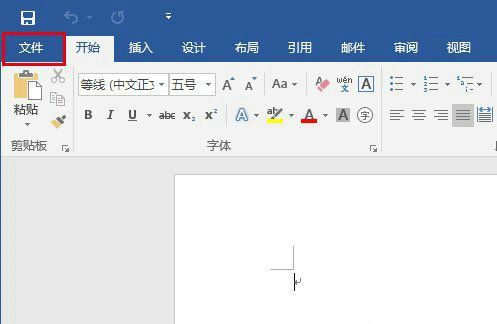
2、在文件菜单展开后,向下滚动左侧导航栏,找到并选择“选项”条目。Word选项是管理所有高级配置的核心界面,包含众多自定义功能。点击进入后,您会看到多个分类标签,包括常规、显示、校对等。这一步是进入安全设置的关键入口,确保您仔细操作以免遗漏后续步骤。
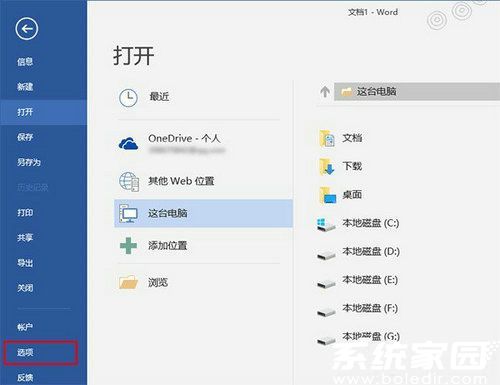
3、在选项窗口的左侧列表中,向下浏览至底部,选择“信任中心”类别。信任中心是Word内置的安全防护模块,负责监控文件来源和行为。点击其右侧的“信任中心设置”按钮,这将打开一个新的对话框。此设置对系统安全至关重要,因为它控制着文档的打开方式,尤其是在处理未知文件时提供额外保护。
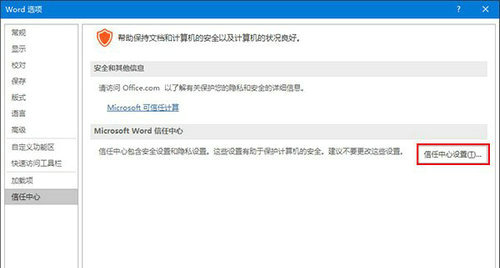
4、在信任中心设置窗口中,从左侧导航栏中选取“受保护的视图”项目。受保护的视图功能旨在隔离潜在风险文件,防止恶意内容执行。在右侧面板中,您会看到三个默认勾选的选项,包括“从互联网下载的文件”、“来自Outlook附件的文件”和“其他位置的文件”。请逐一取消这些勾选,然后点击底部的“确定”按钮保存变更。完成此操作后,Word的安全限制将被临时放宽,允许您访问之前无法打开的文件。
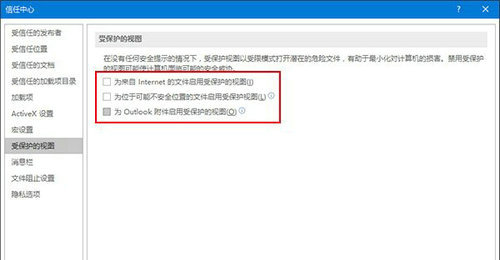
5、设置完成后,返回Word主界面并尝试重新打开那个出错的文档。在大多数情况下,文件应该能正常加载,您可以编辑或查看内容。但请注意,禁用受保护的视图会增加安全风险,因此强烈建议在完成工作后重新进入信任中心设置,勾选所有三个选项以恢复防护功能。这样能确保您的系统免受潜在威胁,如病毒或恶意软件。定期检查这些设置是维护电脑健康的重要习惯,避免类似问题反复出现。
通过上述详细步骤,您已成功解决了Word文档打开错误的问题。整个过程强调安全性和易操作性,帮助用户高效恢复工作流程。如果您在操作中遇到疑问,可参考Word帮助文档或联系技术支持获取进一步指导。记住,保持软件更新和定期备份文件也是预防此类故障的有效策略。
相关文章
-
 在日常工作中,Microsoft Word作为一款核心文档处理软件,被广泛应用于各类办公场景。无论是撰写报告、编辑简历还是整理数据,用户都依赖Word来高效完成任务。然而,部分用户反馈说Word文件图标突然变成了白板样式,这不仅影...
在日常工作中,Microsoft Word作为一款核心文档处理软件,被广泛应用于各类办公场景。无论是撰写报告、编辑简历还是整理数据,用户都依赖Word来高效完成任务。然而,部分用户反馈说Word文件图标突然变成了白板样式,这不仅影... -
 在使用Microsoft Word处理文档时,许多用户常常遇到一个令人头疼的问题:内容无法完整地打印在一页纸上。这种情况通常发生在文档内容略多于一页,导致打印输出时出现第二页空白过多,这不仅浪费纸张资源,还影响文档的整体美...
在使用Microsoft Word处理文档时,许多用户常常遇到一个令人头疼的问题:内容无法完整地打印在一页纸上。这种情况通常发生在文档内容略多于一页,导致打印输出时出现第二页空白过多,这不仅浪费纸张资源,还影响文档的整体美... -
 在使用Microsoft Word处理文档时,许多用户会遇到文件打开错误的问题,导致文档无法正常加载或显示异常提示。这种故障通常源于Word的安全机制设置,如受保护的视图功能阻止了来自外部来源的文件访问。本文将详细指导您如何通...
在使用Microsoft Word处理文档时,许多用户会遇到文件打开错误的问题,导致文档无法正常加载或显示异常提示。这种故障通常源于Word的安全机制设置,如受保护的视图功能阻止了来自外部来源的文件访问。本文将详细指导您如何通... -
 在当今数字化时代,文件下载已成为用户日常需求,而选择合适的下载工具至关重要。比特彗星和迅雷作为市场上广受欢迎的下载器,经常被用户拿来比较。许多用户在安装下载软件时,面临选择困惑:究竟哪个更高效实用?本文将深入...
在当今数字化时代,文件下载已成为用户日常需求,而选择合适的下载工具至关重要。比特彗星和迅雷作为市场上广受欢迎的下载器,经常被用户拿来比较。许多用户在安装下载软件时,面临选择困惑:究竟哪个更高效实用?本文将深入...
猜你喜欢
-
2026-01-08 / 50.03 MB
-
路影行车记录仪手机操控与高清记录v202305102.5.0 安卓版
2026-01-08 / 89.43 MB
-
2026-01-08 / 88.18 MB
-
2026-01-08 / 11.2M
-
2026-01-08 / 55.41MB
-
2026-01-08 / 162.92MB
-
-
最新文章
- Copyright ©2018-2026 几米游戏网(www.jm8.net).All Rights Reserved
- 健康游戏忠告:抵制不良游戏 拒绝盗版游戏 注意自我保护 谨防受骗上当 适度游戏益脑 沉迷游戏伤身 合理安排时间 享受健康生活